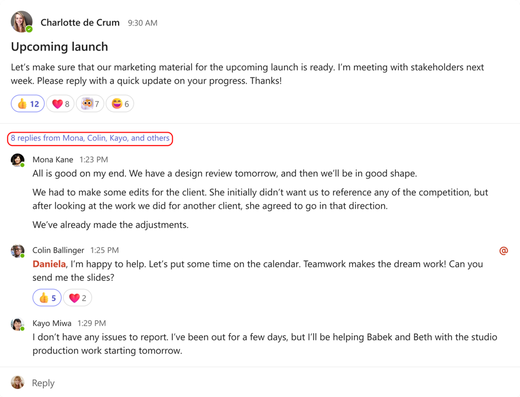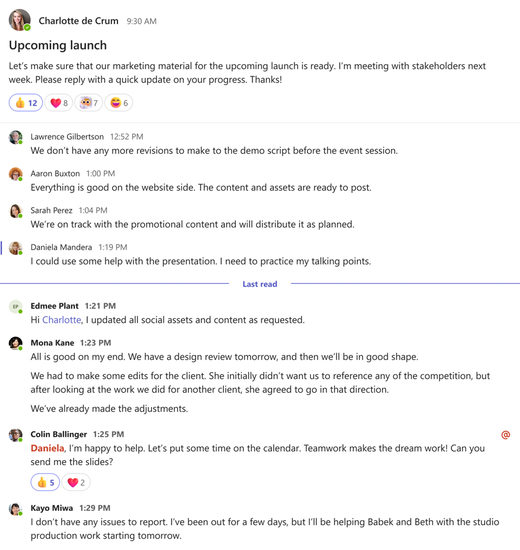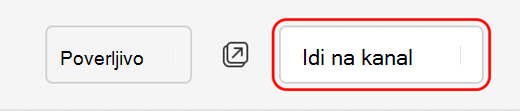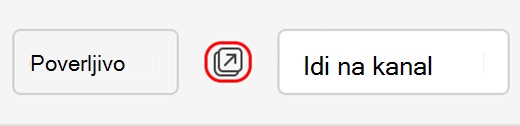Ako izaberete vezu ispod objave kanala, možete istovremeno da vidite sve komentare i odgovore u tom razgovoru na kanalu. Razgovor na kanalu možete da otvorite i u novom prozoru i promenite mu veličinu, tako da možete da obavite više razgovora dok vam je pri ruci.
Kanal rasporeda objave
Da biste saznali više o rasporedima kanala, pogledajte članak Izbor rasporeda kanala u usluzi Microsoft Teams.
Pogledajte ceo razgovor na kanalu
-
Idite na objavu kanala na koju želite da se fokusirate.
-
Izaberite vezu ka svim odgovorima ispod objave.
-
Pojaviće se novi prikaz objave kanala koji prikazuje sve komentare i odgovore za tu određenu objavu.
-
Kada budete spremni da se vratite na kanal, izaberite stavku Idi na kanal.
Otvaranje razgovora na kanalu u novom prozoru
U određenoj objavi kanala izaberite stavku Otvori u novom prozoru
Na glavnom kanalu zadržite pokazivač iznad gornje desne strane razgovora i izaberite stavku Još opcija
Kanal rasporeda niti
Da biste saznali više o rasporedima kanala, pogledajte članak Izbor rasporeda kanala u usluzi Microsoft Teams.
Otvaranje kanala u novom prozoru
Da biste otvorili prikaz glavnog kanala u novom prozoru:
-
Izaberite poruku na kanalu.
-
Izaberite još opcija
Da biste otvorili prikaz niti za određenu nit u novom prozoru:
-
Izaberite rezime odgovora.
-
Izaberite stavku